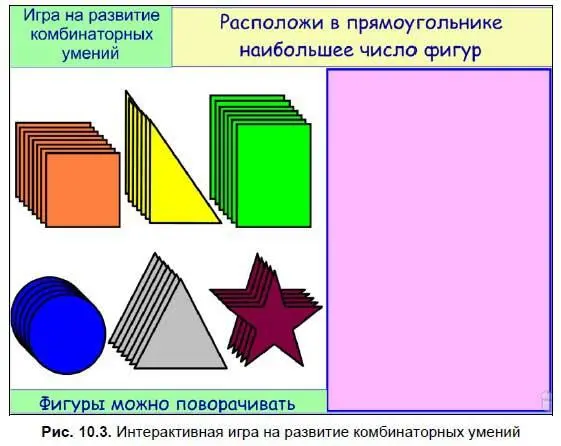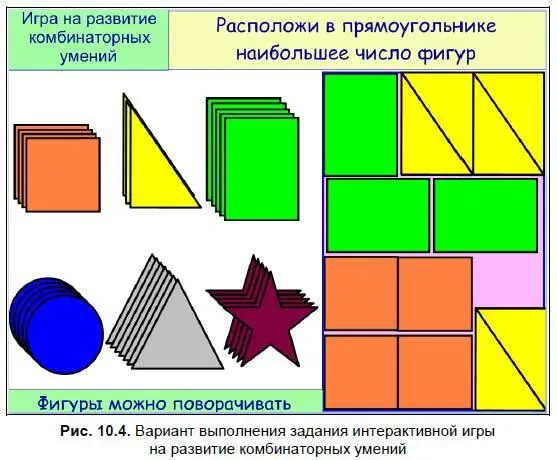10. Щелкните по пиктограмме Вставить, чтобы вставить скопированный объект.
11. Таким же способом вставьте следующее изображение.
Задание на развитие комбинаторных умений
На рис. 10.3 представлена интерактивная игра на развитие комбинаторных умений. Для ее разработки были использованы фигуры и текст. В данном задании с помощью стилуса учащиеся должны заполнить различными фигурами прямоугольник, расположенный в правой части страницы (рис. 10.4).
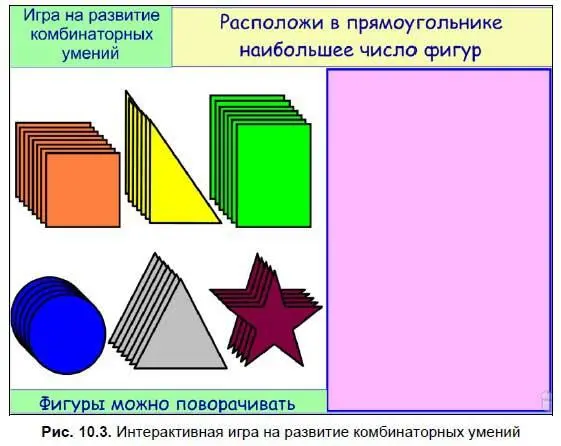
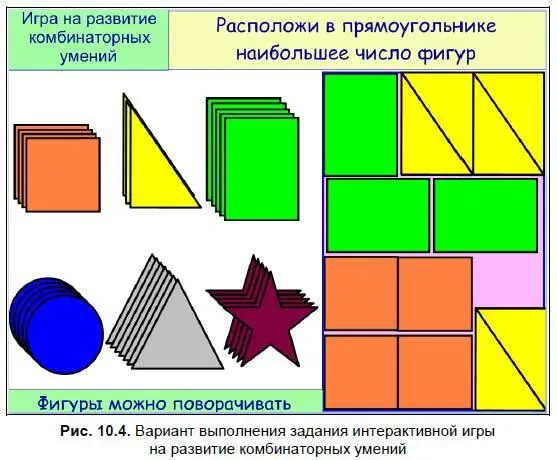
Алгоритм создания интерактивной игры на развитие комбинаторных умений:
1. Запустите программу mimio Блокнот. Если программа предварительно была запущена, создайте новую страницу.
2. Активизируйте инструмент Тексти создайте надписи «Игра на развитие комбинаторных умений», «Расположи в прямоугольнике наибольшее число фигур», «Фигуры можно поворачивать». Для надписей задайте шрифт и размер.
3. Заблокируйте надписи, чтобы избежать их перемещения. Для этого щелчком правой кнопкой мыши по текстовой рамочке вызовите контекстное меню и выберите пункт Блокировать.
4. На панели инструментов активизируйте инструмент Прямоугольники создайте фигуру в соответствии с целевым изображением (см. рис. 10.3). Задайте объекту заливку, цвет и толщину контура. Для изменения свойств объекта его необходимо выделить с помощью инструмента Выделение.
5. Заблокируйте полученную фигуру. Для этого щелчком правой кнопкой мыши по прямоугольнику вызовите контекстное меню и выберите пункт Блокировать.
6. На панели инструментов активизируйте инструмент Прямоугольники создайте небольшой квадрат, держа нажатой клавишу . Задайте цвет заливки и контура.
7. С помощью инструмента Выделениевыделите квадрат и щелчком по пиктограмме Копироватьпоместите выделенный объект в буфер обмена.
8. Щелкните по пиктограмме Вставить, чтобы вставить скопированный объект. Выполните это действие несколько раз. Копии квадрата будут располагаться каскадом.
9. Аналогично создайте остальные наборы фигур.
Задание «Собери пазлы»
На рис. 10.5 представлено задание «Собери пазлы. Опиши животных, изображенных на картинках». Для его разработки были использованы изображения животных и инструменты Текст, Фото экрана. В данном задании с помощью стилуса учащийся должен собрать из фрагментов изображения животных и описать их (рис. 10.6). Данное задание может быть предложено учащимся начальной школы на уроке окружающего мира. По аналогии можно разработать подобные задания для учащихся разных возрастов по различным предметам.


Алгоритм разработки задания «Собери пазлы. Опиши животных, изображенных на картинках»:
1. Запустите программу mimio Блокнот. Если программа предварительно была запущена, создайте новую страницу.
2. Активизируйте инструмент Тексти создайте надпись «Собери пазлы. Опиши животных, изображенных на картинках». Для надписи задайте шрифт и размер.
3. Заблокируйте надпись, чтобы избежать ее перемещения. Для этого щелчком правой кнопкой мыши по текстовой рамочке вызовите контекстное меню и выберите пункт Блокировать.
4. Откройте изображение первого животного в программе просмотра изображений и факсов.
5. Активизируйте инструмент Фото экрана.
6. Зажмите левую кнопку мыши и курсором выделите левый верхний угол изображения.
7. С помощью инструмента Выделениепереместите фрагмент изображения на предполагаемое место.
8. Аналогично вставьте остальные фрагменты изображения на страницу mimio Блокнота.
Задание «В гостях у сказки. Расскажи сказку по картинке»
На рис. 10.7 представлено интерактивное задание «В гостях у сказки. Расскажи сказку по картинке». Для его разработки были использованы иллюстрации к сказке «Петушок и бобовое зернышко» и инструменты Текст, Прожектор. В данном задании с помощью стилуса учащиеся должны последовательно перемещать световое пятно и, таким образом, открывать изображения, иллюстрирующие сюжет сказки (рис. 10.8). Задание может быть предложено учащимся начальной школы на уроке развития речи. По аналогии можно разработать подобные задания для учащихся разных возрастов по различным предметам.
Читать дальше
Конец ознакомительного отрывка
Купить книгу